wps表格怎样自定义页边距
1、打开一个表格
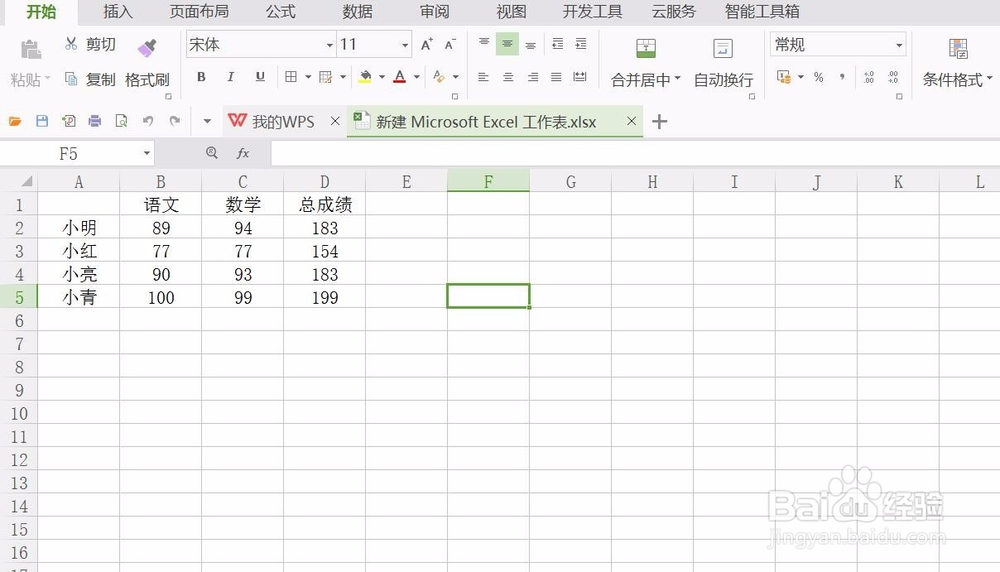
2、点击菜单栏上的“页面布局”—“页边距”
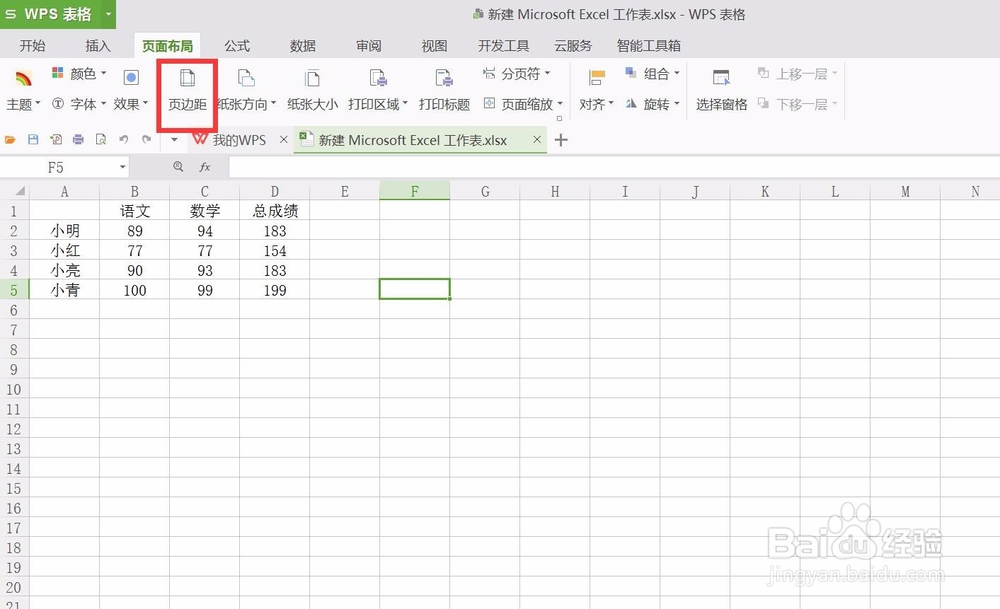
3、点击以后弹出一个对话框
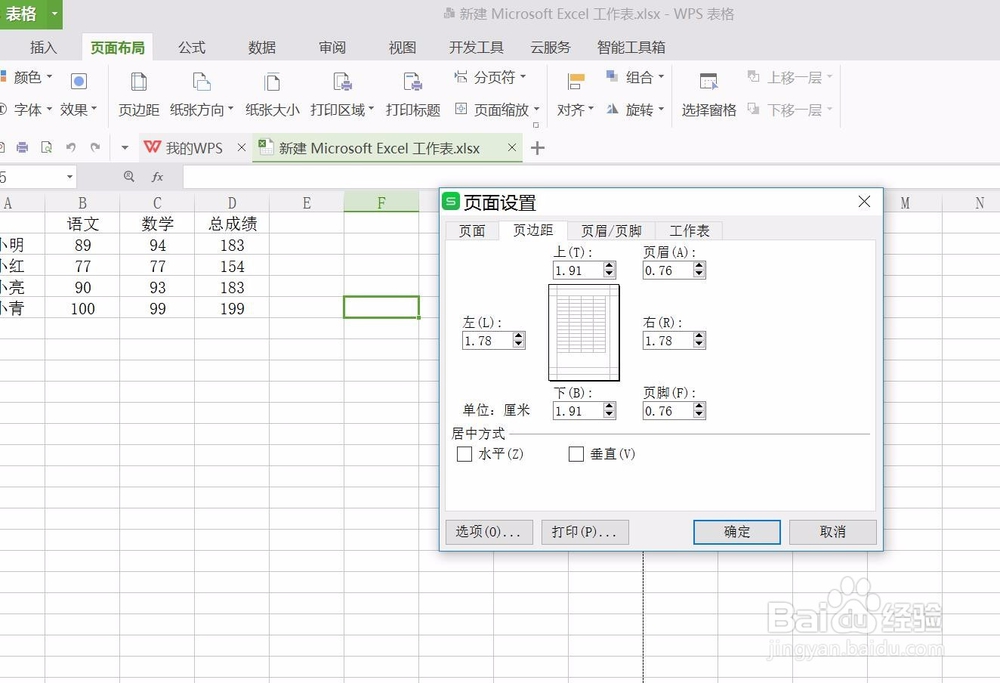
4、从这里可以设置上下左右的页边距,如果打印的内容比较多,可以将页边距都调整为0,中间是预览的效果
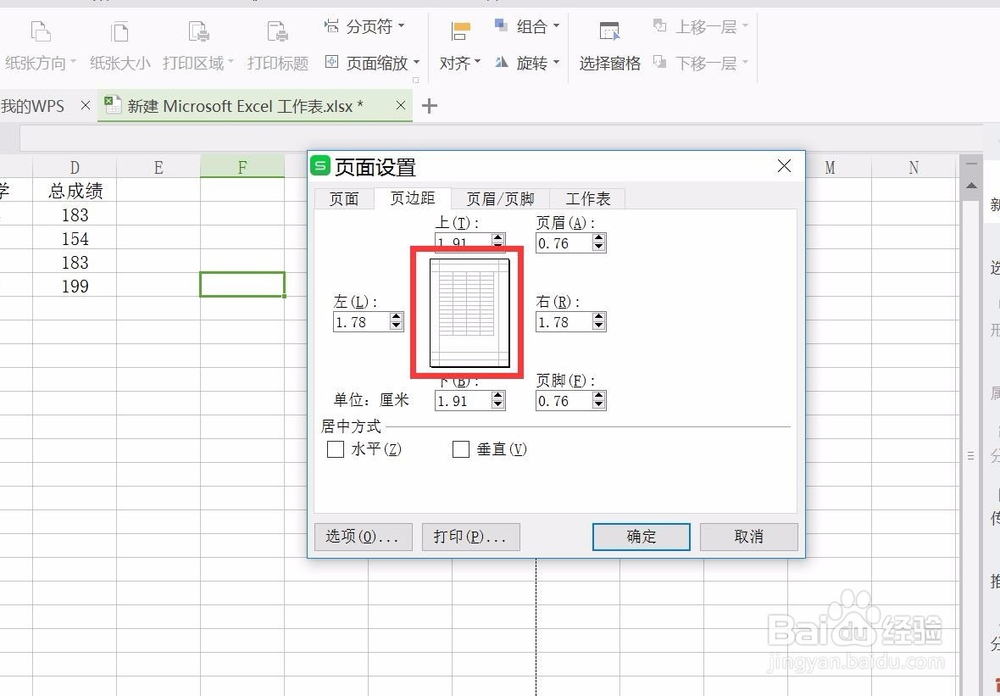
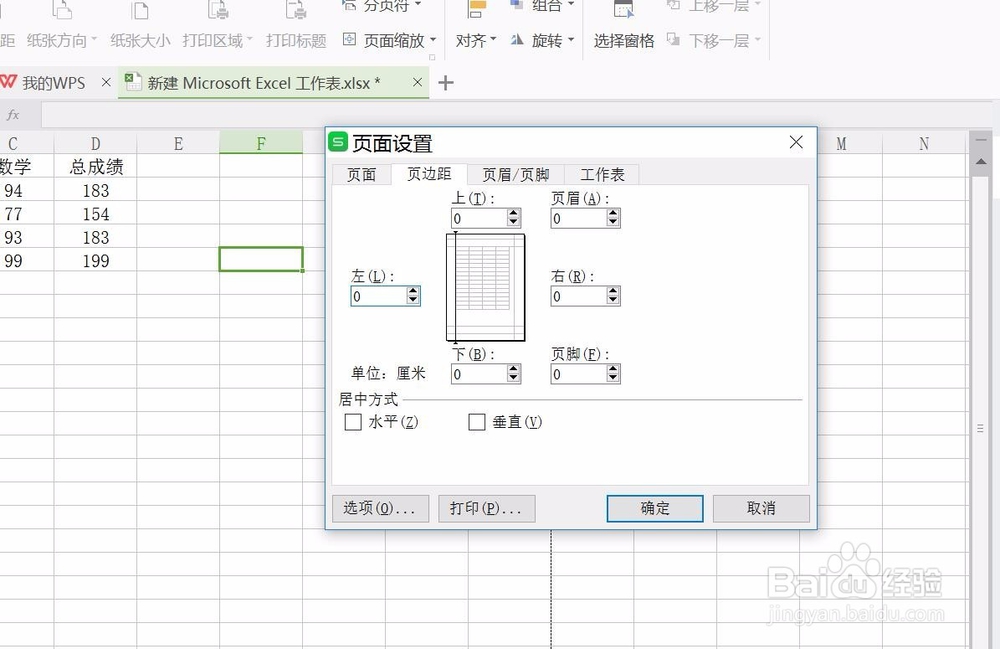
5、下面的“水平”、“垂直”,可以将内容水平居中跟垂直居中进行排列
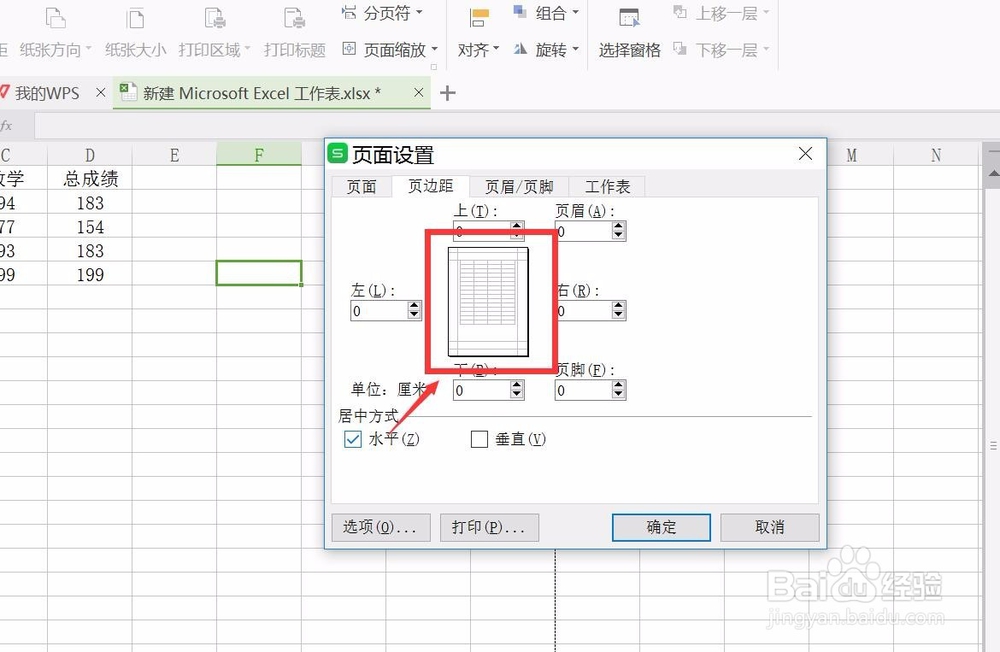
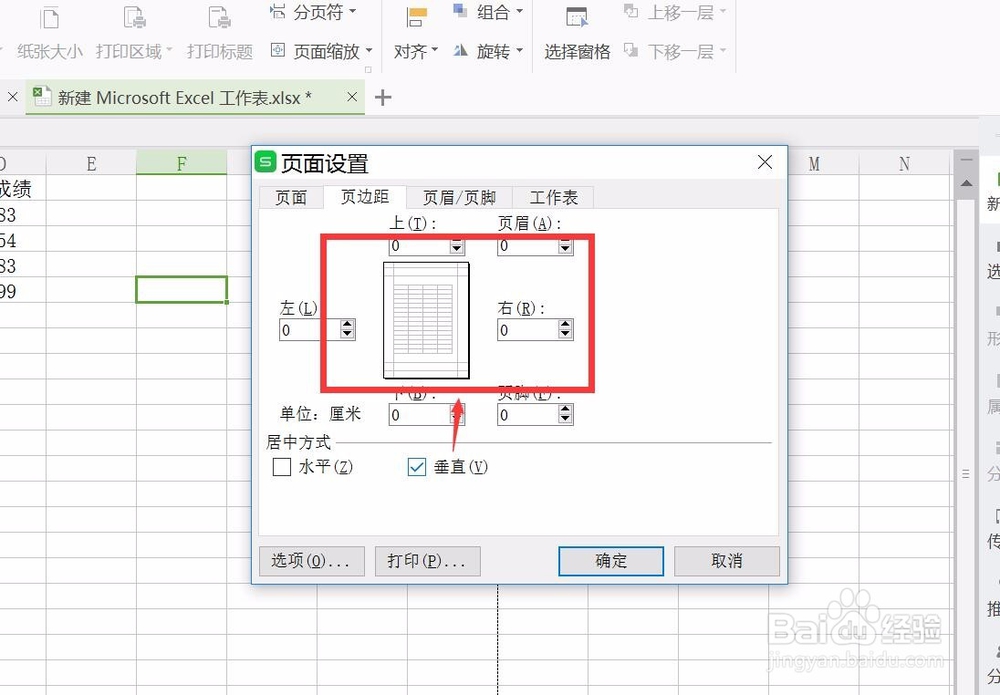
6、然后点击菜单栏上面的“打印预览”按钮,可以预览打印效果
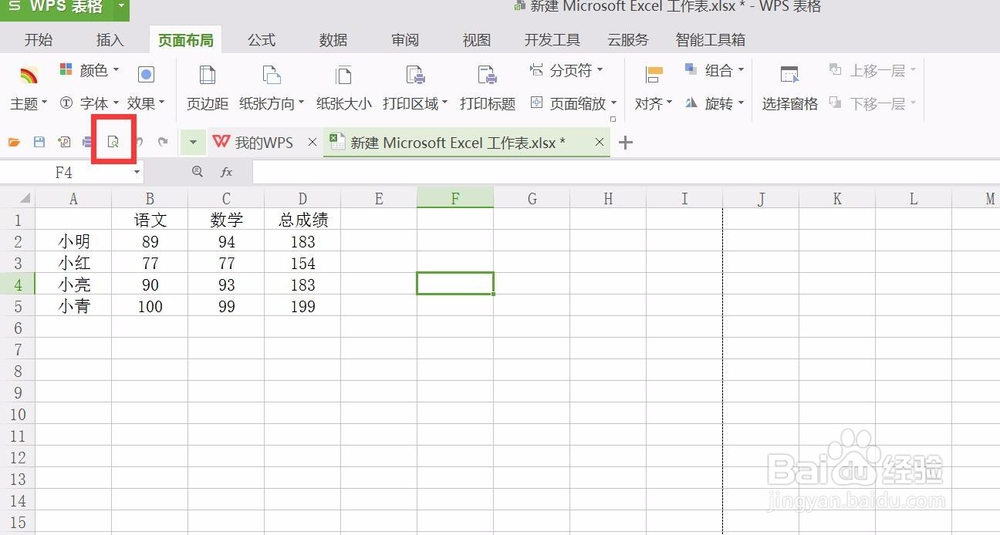

7、点击“页边距”,拖动下面的小黑块,可以马上调整页边距

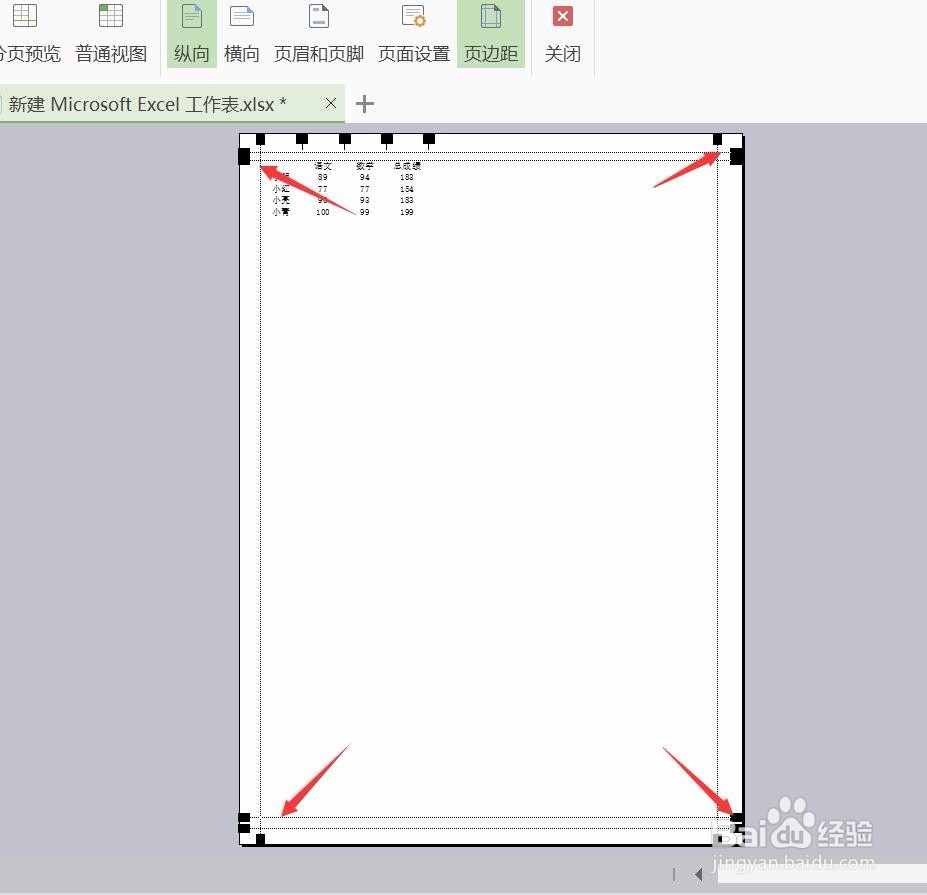
8、然后点击“打印”或者“关闭”可以继续编辑内容
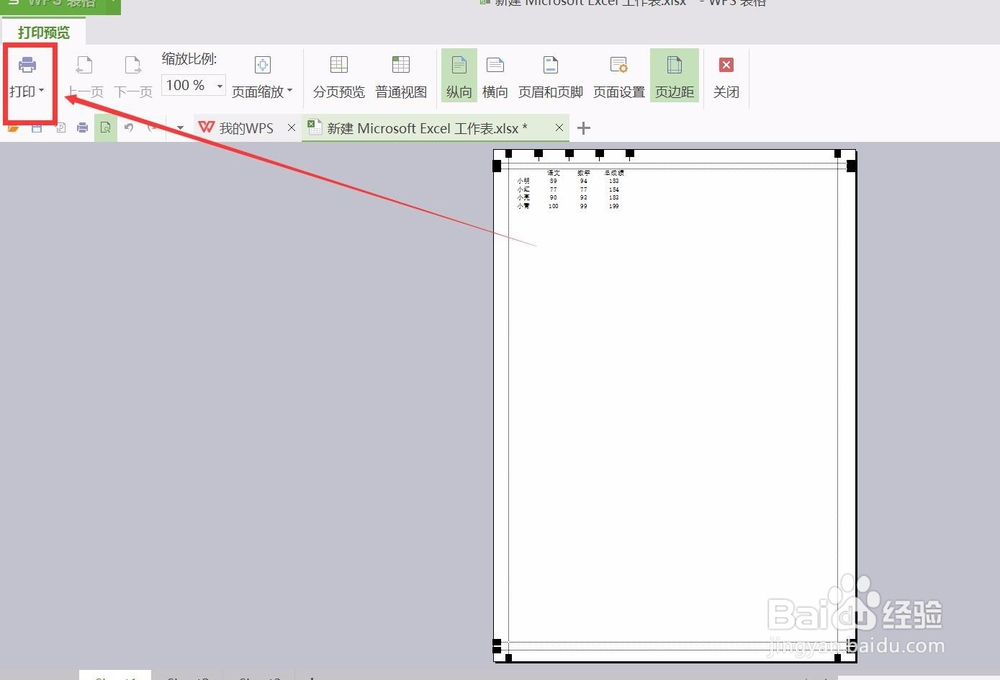
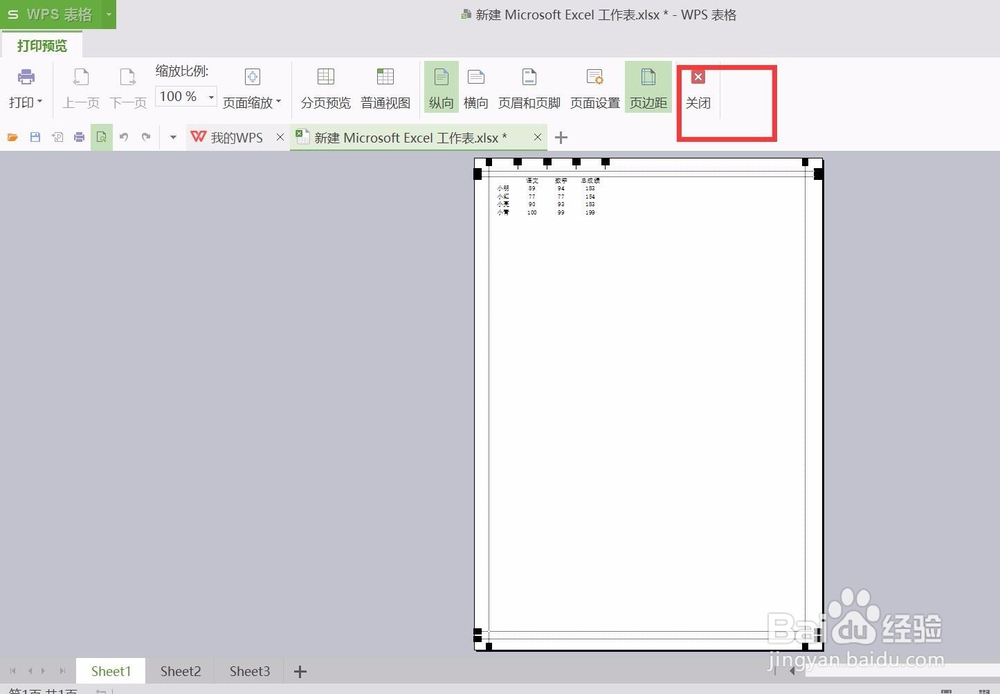
声明:本网站引用、摘录或转载内容仅供网站访问者交流或参考,不代表本站立场,如存在版权或非法内容,请联系站长删除,联系邮箱:site.kefu@qq.com。
阅读量:56
阅读量:87
阅读量:173
阅读量:85
阅读量:128